10가지 변환 도구를 사용하여 비디오를 HD로 변환하세요
다운로드한 비디오가 HD 1080p에서 더 선명하고 선명하게 보이길 바랐던 적이 있습니까? 당신은 바로 이곳에 있습니다! 이 초보자 친화적인 가이드는 비디오를 고화질 품질로 변환하는 가장 쉬운 방법을 보여줍니다. 우리는 상위 10개 비디오 변환기 도구를 모아봤습니다. 비디오를 HD 1080p로 변환하세요, 모두에게 완벽합니다. 이제 막 시작했거나 편집 경험이 있거나 복잡한 프로세스에 작별을 고하세요. 우리는 귀하의 비디오를 멋지게 만드는 데 이상적인 도구를 찾는 데 도움을 드리기 위해 왔습니다. 함께 HD 비디오 변환의 세계로 뛰어들어 봅시다!

1부. 빠른 개요: 상위 10개 HD 비디오 변환기
| 상품명 | 지원되는 형식 | 최고의 대상 | 가격 계획 | 방법 |
| FVC 무료 비디오 변환기 온라인 | MP4, FLV, MKV, MOV 등 | 원본 품질을 유지하면서 빠른 온라인 변환 | 비어 있는 | 온라인 |
| Aiseesoft 비디오 컨버터 궁극 | 4K, HD, 5K, 최대 8K를 포함하여 1,000개 이상의 형식 지원 | 영상 편집 기능, 필터, 자막, AI 기반 압축 | 1개월 라이선스: $14.50 평생: $49.96 사업 라이선스: $79.96 | 오프라인 |
| Wondershare UniConverter | MP4, AVI, MKV 등 | 품질 저하 없이 빠른 변환 | 영구 플랜: $79.99 연간 플랜: $39.99 커머셜 플랜 $337.46 | 오프라인 |
| 수동 브레이크 | MP4, FLV 등을 포함한 다양한 다운로드 형식 | 비디오 매개변수에 대한 사용자 정의 옵션을 제공하고 고품질 출력을 제공하는 동시에 비디오 파일을 변환합니다. | 비어 있는 | 오프라인 |
| DivX 변환기 | DivX, AVI, MKV 등을 지원합니다. | 저렴한 유료 요금제를 갖춘 괜찮은 무료 버전 | $19.99 일회성 결제 | 오프라인 |
| Freemake 비디오 컨버터 | 4K 비디오 처리, 사전 설정된 프로필 제공, DVD 굽기 기능 제공 | 사용자 친화적인 인터페이스를 갖춘 다양한 기능. | 월간 구독: $39.95 일회성 결제: $59.95 | 오프라인 |
| VideoProc 변환기 AI | MP4, AVI, MKV, MOV 등을 포함한 다양한 형식 | 종합적인 비디오 변환, 편집 등 | Premium 365: $25.95 평생 라이선스: $45.95 제품군 라이선스: $57.95 | 오프라인 |
| Allavsoft 비디오 및 음악 다운로더 | MP4, AVI, WMV, MOV, FLV 등 | 빠른 비디오 변환 및 다운로드 | 1개월 라이센스: $19.99 1년 라이센스: $29.99 평생 라이센스: $69.99 | 오프라인 |
| Cutouy.pro AI 비디오 인핸서 | MP4, webm, mov 및 gif | 비디오 품질을 향상시킵니다. | 비어 있는 | 온라인 |
| AnyMP4 HD 비디오 변환기 | MP4, AVI, MOV 등을 포함한 다양한 형식 | 420p에서 1080p로 비디오 선명도 향상 | 평생 가격: $129.00 | 오프라인 |
2부. 비디오를 HD로 변환하는 상위 10개 HD 비디오 변환기
이 부분에서는 각 도구를 자세히 살펴보겠습니다. 그들이 무엇을 할 수 있는지, 무엇이 좋은지, 무엇이 좋지 않을지, 그리고 빠른 가이드입니다. 우리는 올바른 도구를 선택하고 쉽고 간편하게 비디오를 HD로 변환할 수 있도록 도와드립니다.
FVC 무료 비디오 변환기 온라인
FVC 무료 비디오 변환기 온라인 비디오를 HD로 변환하는 데 완벽한 사용하기 쉬운 웹 도구입니다. 그 외에도 필요한 것에 따라 형식을 변경하는 등 더 많은 기능을 즐길 수 있습니다. MP4, FLV, MKV, MOV 등과 같은 다양한 유형의 비디오 및 오디오 파일에서 작동합니다. 게다가, 품질 저하 없이 비디오를 내보낼 수 있어 편리한 무료 도구가 됩니다.
장점
- 완전히 무료로 사용할 수 있습니다.
- 원본 품질을 유지하면서 빠른 온라인 변환이 가능합니다.
- 소프트웨어를 설치할 필요가 없습니다.
단점
- 인터넷 연결이 필요합니다.
빠른 가이드:
1 단계. FVC 무료 비디오 변환기 온라인 웹사이트로 이동하세요.
2 단계. 클릭 변환 할 파일 추가 버튼을 클릭하고 비디오 파일을 선택하세요.
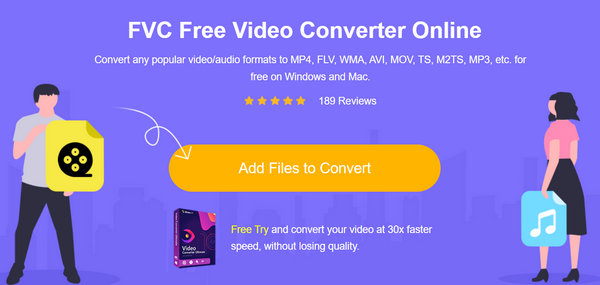
3 단계. 원하는 형식을 선택하고 기어 해상도, 비디오 비트 전송률 등을 수동으로 설정하려면 아이콘을 클릭하세요.
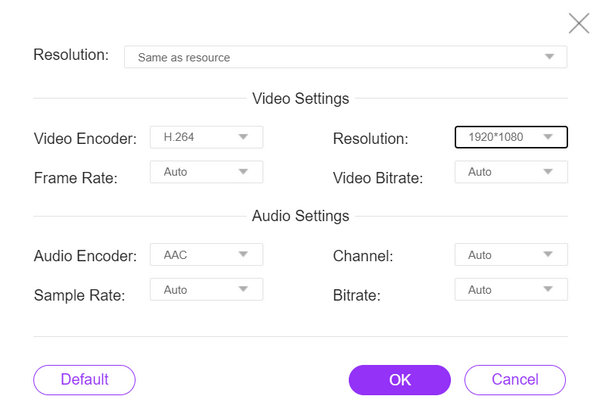
또한 비디오에 적합한 것을 자동으로 설정할 수도 있습니다.
4 단계. 변환을 시작하려면 변하게 하다 단추. 그런 다음 새 폴더 비디오가 자동으로 저장되는 위치입니다.
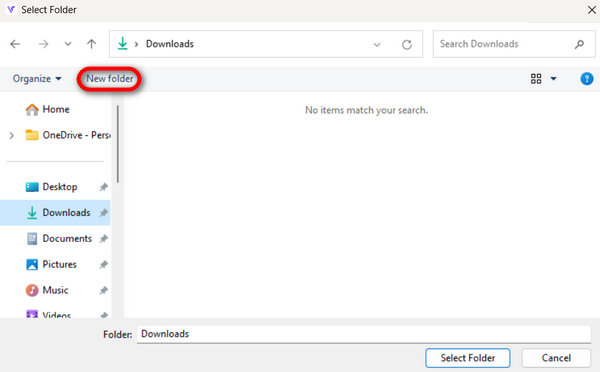
완료되면 변환이 완료되었다는 텍스트 프롬프트가 표시됩니다.
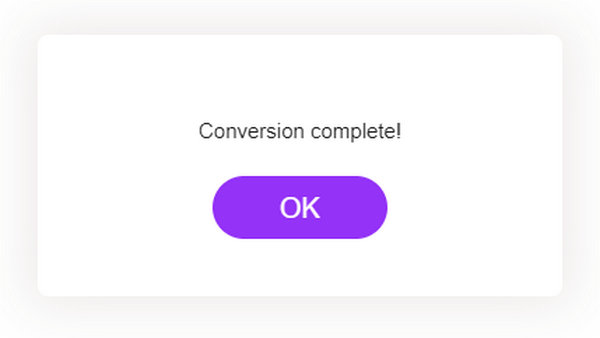
FVC 무료 비디오 변환기 온라인은 정말 마술처럼 작동합니다. 간단한 단계만으로 비디오를 HD 1080p로 쉽고 효과적으로 변환할 수 있습니다.
Aiseesoft 비디오 컨버터 궁극
Aiseesoft 비디오 컨버터 궁극 는 1,000개 이상의 형식을 지원하고 비디오를 HD, 4K, 5K 및 최대 8K로 변환할 수 있는 도구입니다. 그 외에도 확대한 비디오를 자르고, 병합하고, 다듬고, 회전할 수 있습니다. 이 도구를 사용하면 더 많은 작업을 수행할 수 있어 최고의 비디오 변환기 도구 중 하나가 됩니다.
장점
- 포괄적인 형식 지원.
- 고급 비디오 편집 기능.
- 고품질 출력.
단점
- 전체 액세스를 위해서는 유료 플랜이 필요합니다.
빠른 가이드:
1 단계. 먼저 무료 다운로드를 클릭하여 소프트웨어를 다운로드하세요. 다운로드가 완료되면 컴퓨터에 설치하십시오.
무료 다운로드Windows 7 이상안전한 다운로드
무료 다운로드MacOS 10.7 이상안전한 다운로드
2 단계. 다음으로, 변환하려는 파일을 클릭하여 추가하세요. 파일 추가 단추.
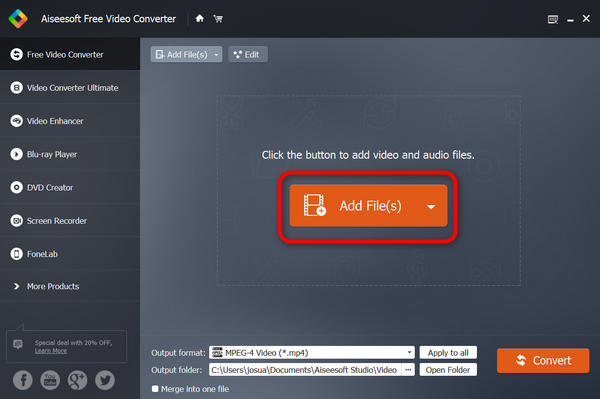
3 단계. 이제 출력 형식 비디오 파일의 형식을 변경하는 드롭다운 옵션입니다.
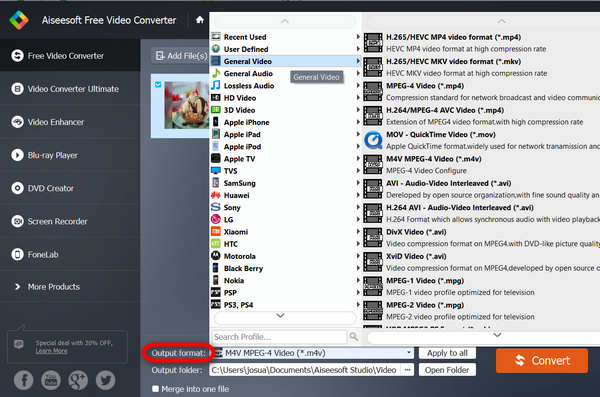
4 단계. 마지막으로 비디오 파일을 변환하려면 모두 변환 단추. 그런 다음 파일을 저장할 수 있습니다.
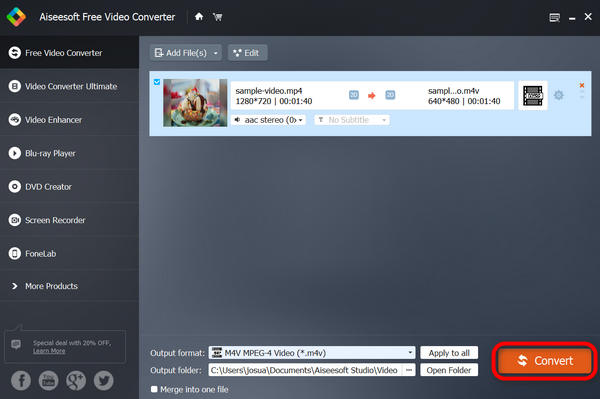
Aiseesoft Video Converter Ultimate를 사용하면 비디오를 원하는 해상도로 변환하는 것이 문제가 되지 않습니다. 또한 다양한 비디오 형식을 지원하므로 다양한 형식의 비디오를 편리하게 변환할 수 있습니다.
Wondershare UniConverter
Wondershare UniConverter는 사용자가 비디오를 1080p HD로 변환할 수 있는 포괄적인 비디오 도구 상자입니다. 다양한 인기 비디오 형식을 지원하며 비디오 변환뿐만 아니라 품질 향상에도 사용할 수 있는 편집 기능을 제공합니다.
장점
- 고속 변환.
- 일괄 처리.
- 비디오 편집 도구.
단점
- 전체 액세스를 위해서는 유료 플랜이 필요합니다.
- 일부 기능은 초보자에게 부담스러울 수 있습니다.
빠른 가이드:
1 단계. Wondershare UniConverter를 다운로드하고 설치하세요.
2 단계. 비디오 파일을 가져옵니다.
3 단계. 원하는 형식을 선택하세요.
4 단계. 딸깍 하는 소리 변하게 하다 1080p HD 비디오 변환 프로세스를 시작합니다. 그런 다음 변환된 파일을 다음 장치에서 재생할 수 있습니다. 1080p HD 비디오 플레이어.
수동 브레이크
HandBrake는 비디오 트랜스코딩 및 변환에 사용되는 무료 오픈 소스 소프트웨어 도구입니다. 이를 통해 사용자는 비디오를 한 형식에서 다른 형식으로 변환하고, 다양한 비디오 설정을 조정하고, 비디오를 HD 1080p 해상도로 변환할 수 있습니다.
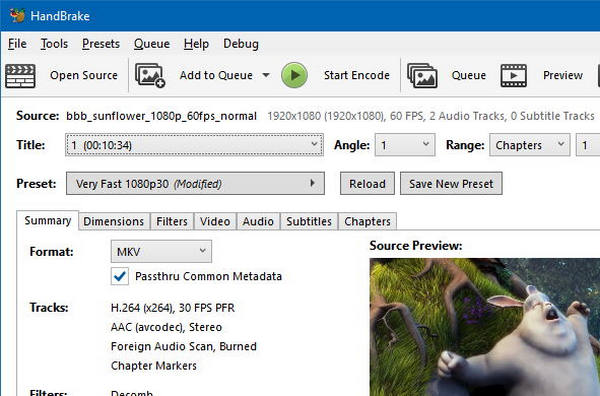
장점
- 무료이며 오픈 소스입니다.
- 다양한 형식을 지원합니다.
- 비디오 매개변수에 대한 사용자 정의를 허용합니다.
- 고품질 HD 1080p 출력을 제공합니다.
- 여러 OS에서 사용 가능
단점
- 초보자를 위한 복잡한 인터페이스.
- 대용량 파일을 변환하는 데는 시간이 많이 걸릴 수 있습니다.
- 전용 소프트웨어에 비해 편집 기능이 제한되어 있습니다.
빠른 가이드:
1 단계. 장치에 HandBrake를 다운로드하여 설치하세요.
2 단계. 파일을 클릭하거나 오픈 소스 변환하려는 비디오를 가져옵니다.
3 단계. 대상 섹션에서 변환된 파일을 저장할 위치를 지정하고 이름을 지정합니다.
4 단계. 출력 설정을 살펴보고 사전 설정을 선택하거나 HD 1080p 출력에 대한 설정을 수동으로 구성하십시오.
5 단계. 마지막으로 시작 버튼을 클릭하여 비디오 변환을 시작합니다.
DivX 변환기
DivX Converter는 온라인에서 비디오를 HD로 변환하기 위한 완벽한 솔루션입니다. 이 다재다능한 소프트웨어는 고품질과 컴팩트한 파일 크기 간의 균형으로 유명합니다. 이 도구를 활용하면 비디오를 HD로 쉽게 변환하여 탁월한 시각적 선명도를 보장하는 동시에 온라인 공유 또는 스트리밍을 위한 파일 저장 및 호환성을 최적화할 수 있습니다.
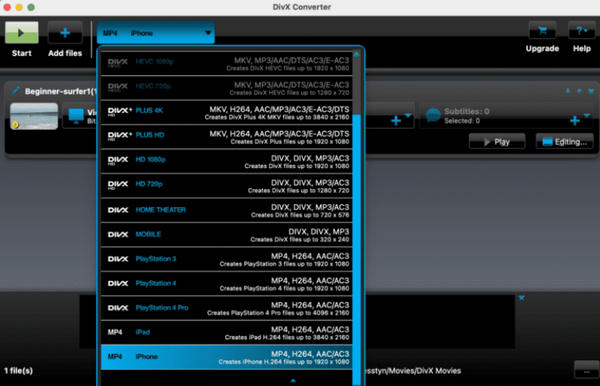
장점
- 괜찮은 무료 버전을 사용할 수 있습니다.
- 저렴한 유료 요금제.
- 고품질 비디오 변환을 지원합니다.
단점
- 다른 변환기에 비해 기능이 제한되어 있습니다.
- 인터페이스가 오래된 것처럼 느껴질 수 있습니다.
빠른 가이드:
1 단계. DivX Converter를 다운로드하여 컴퓨터에 설치하세요.
2 단계. 다음으로 SD 비디오 파일을 가져옵니다.
3 단계. 출력 형식 선택: 원하는 형식(예: DivX, AVI)을 선택합니다. 설정 사용자 정의: 필요한 경우 비디오 설정을 조정합니다.
변환 시작: 클릭 변하게 하다 1080p HD 변환 프로세스를 시작합니다.
iDealshare VideoGo
iDealshare VideoGo는 고품질 HD 비디오 컨버터 그리고 편집 도구. 이 도구는 모든 유형의 사용자를 위해 설계되었으므로 초보자이든 숙련된 사용자이든 관계없이 이 도구는 비디오를 HD로 변환하는 데 완벽한 솔루션입니다.
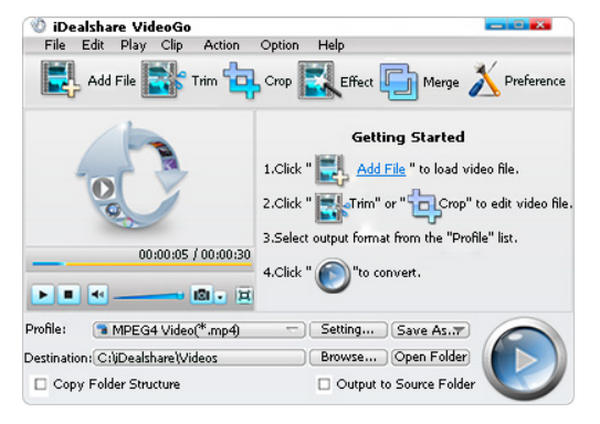
장점
- 빠른 전환.
- 다듬기, 자르기, 효과 추가 등의 편집 기능
- 다양한 형식을 지원합니다.
단점
- 전체 기능을 이용하려면 유료 요금제가 필요합니다.
- 인터페이스는 더 현대적일 수 있습니다.
빠른 가이드:
1 단계. 장치에 iDealshare VideoGo를 설치하세요.
2 단계. 비디오 파일을 가져옵니다.
3 단계. 원하는 출력 형식을 선택하십시오.
4 단계. 마지막으로 변하게 하다 단추.
Freemake 비디오 컨버터
Freemake Video Converter는 비디오를 HD로 변환하는 훌륭한 도구로, 4K 비디오를 처리하고 사전 설정된 프로필을 제공하며 DVD 굽기도 지원합니다.
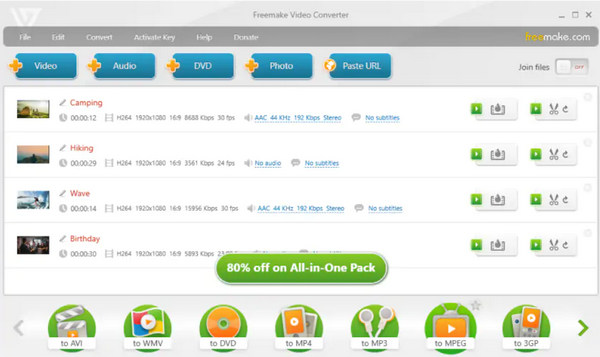
장점
- 사용자 친화적 인 인터페이스.
- 다양한 지원 형식.
- 워터마크가 없는 선택적 유료 버전입니다.
단점
- 무료 버전의 제한된 기능
- 설치 중에 가끔 번들 소프트웨어가 제공됩니다.
빠른 가이드:
1 단계. 장치에 Freemake Video Converter를 설치하세요.
2 단계. 비디오 파일을 가져옵니다.
3 단계. 원하는 형식을 선택하고 미디어 플레이어와 호환되는 형식을 선택한 다음 클릭하세요. 변하게 하다 프로세스를 시작합니다.
VideoProc 변환기 AI
VideoProc Converter AI를 사용하면 비디오를 HD로 변환하는 데에도 좋습니다. 이 도구는 비디오 변환, 편집 및 압축을 결합한 올인원 비디오 처리 소프트웨어입니다. MP4, AVI, MKV, MOV 등 다양한 형식을 지원합니다.
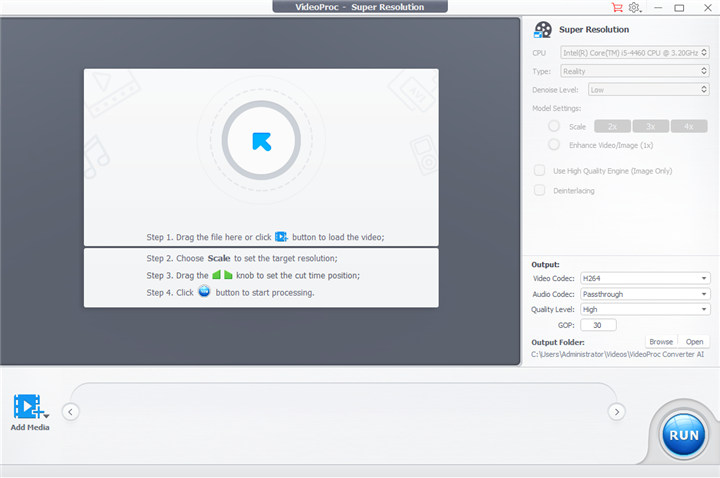
장점
- 고품질 비디오 변환.
- 향상된 성능을 위한 AI 기반 기능.
- 직관적인 인터페이스.
단점
- 일부 고급 기능에는 유료 구독이 필요합니다.
빠른 가이드:
1 단계. VideoProc 웹사이트를 방문하여 소프트웨어를 다운로드하고 컴퓨터에 설치하세요.
2 단계. 클릭 슈퍼 해상도 인터페이스의 버튼입니다.
3 단계. 비디오를 가져오려면 미디어 추가 단추.
4 단계. 이제 오른쪽으로 가서 다음을 찾으세요. 설정 특징. 비디오를 몇 번이나 확대할지 선택하세요.
5 단계. 마지막으로 실행 버튼을 클릭하여 비디오 업스케일링을 시작합니다.
Allavsoft 비디오 및 음악 다운로더
Allavsoft는 주로 다양한 플랫폼에서 비디오와 음악을 다운로드하는 것으로 알려져 있습니다. 또한 비디오를 HD로 쉽게 변환하는 데 사용할 수 있는 비디오 변환 기능도 제공합니다.
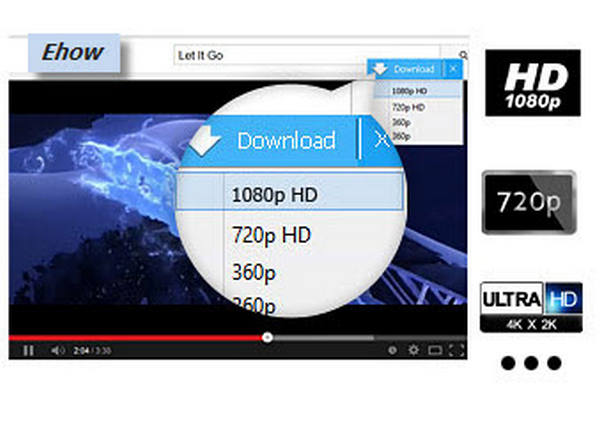
장점
- 빠른 비디오 다운로드.
- 다양한 형식을 지원합니다.
- 일괄 다운로드 중입니다.
단점
- 제한된 편집 기능.
- 전체 기능을 사용하려면 유료 요금제가 필요합니다.
빠른 가이드:
1 단계. 컴퓨터에 Allavsoft를 다운로드하여 설치하세요.
2 단계. 소프트웨어에 복사하여 붙여넣어 비디오 URL을 추가합니다.
3 단계. 체크 자동으로 다음으로 변환 옵션과 원하는 출력 형식.
4 단계. 다운로드를 클릭하여 프로세스를 시작하고 비디오를 장치에 직접 저장하세요.
Cutout.pro AI 비디오 인핸서
Cutout.pro AI Video Enhancer는 인공 지능 알고리즘을 활용하여 비디오 품질을 향상시키도록 설계된 소프트웨어입니다. 주요 기능은 선명도, 색상 정확도 및 선명도를 향상시키면서 비디오를 1080p 해상도로 변환하는 것입니다. 이 도구를 사용하면 사용자는 비디오의 시각적 매력을 손쉽게 향상시켜 더 선명하고 생생하며 전문적인 영상을 만들 수 있습니다.
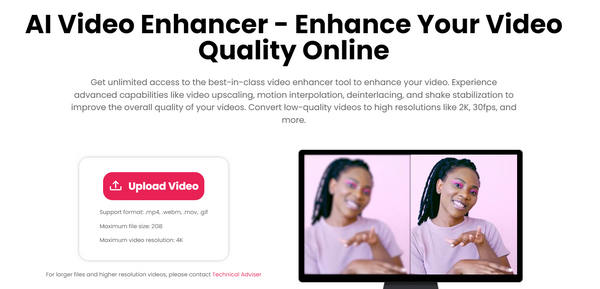
장점
- 완전히 무료로 사용할 수 있습니다.
- 소프트웨어를 설치할 필요가 없습니다.
- 빠른 온라인 확장.
단점
- 인터넷 연결이 필요합니다.
- 오프라인 소프트웨어에 비해 기능이 제한적입니다.
빠른 가이드:
1 단계. Cutout.pro 웹사이트로 이동합니다.
2 단계. 탐색에서 AI Video Enhancer를 찾으세요.
3 단계. 업스케일하고 싶은 영상을 업로드하세요. 원하는 해상도를 선택하세요. 설정되면 고급 단추.
4 단계. 클릭하여 확대된 비디오를 저장합니다. 수출 단추.
AnyMP4 비디오 컨버터 궁극
AnyMP4 Video Converter Ultimate는 비디오 선명도 향상을 전문으로 합니다. MP4, AVI, MOV 등 다양한 형식을 지원합니다. 또한 비디오를 HD로 변환하는 기능을 제공하여 뛰어난 시각적 품질을 보장합니다.
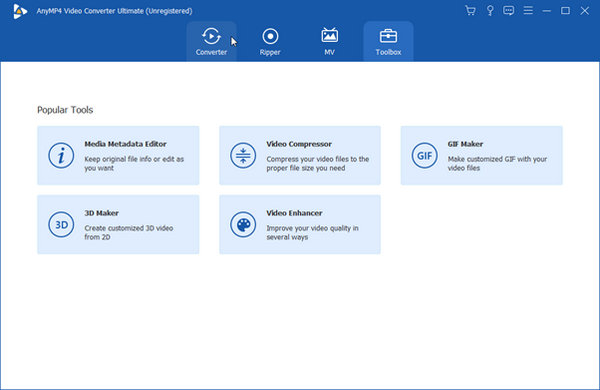
장점
- 비디오 품질을 420p에서 1080p/4K/5K로 향상합니다.
- 사용자 친화적 인 인터페이스.
- 무료 평가판을 사용할 수 있습니다.
단점
- 제한된 고급 기능과 전체 기능은 유료 버전에서만 사용할 수 있습니다.
- 제한된 편집 기능.
빠른 가이드:
1 단계. 소프트웨어를 다운로드하고 설치합니다.
2 단계. 클릭 파일 추가 버튼을 눌러 비디오 파일을 가져옵니다.
3 단계. 이제 출력 HD 파일을 설정하십시오.
4 단계. 설정이 완료되면 모든 변환 변환을 클릭하고 파일을 저장합니다.
3부. 비디오를 HD 1080p로 변환에 관한 FAQ
내 비디오를 HD 1080p로 변환해야 하는 이유는 무엇입니까?
모든 비디오를 HD 1080p로 변환할 수 있나요?
HD 1080p와 호환되는 비디오 형식은 무엇입니까?
비디오를 HD 1080p로 변환하려면 어떤 도구를 사용할 수 있나요?
비디오를 HD 1080p로 변환하면 파일 크기가 늘어나나요?
결론
결론적으로 변환 비디오를 HD로 이제 상위 10개 비디오 변환기 도구를 사용하면 비디오를 만드는 것이 그 어느 때보다 쉬워졌습니다. 초보자이건 편집 경험이 있건 간에 이러한 도구는 비디오 품질을 향상시키는 다양한 기능을 제공합니다. FVC Free Video Converter를 사용한 빠른 온라인 변환부터 Aiseesoft Video Converter Ultimate를 사용한 고급 편집 기능에 이르기까지 다양한 옵션 중에서 선택할 수 있습니다.
귀하의 필요에 맞는 도구를 선택하고, 제공된 빠른 가이드를 따라 비디오를 놀라운 HD 1080p 품질로 변환하십시오.



 비디오 컨버터 궁극
비디오 컨버터 궁극 스크린 레코더
스크린 레코더



